使用coze打造个人智能体
在人工智能爆发的时代,作为小白是否也可以打造属于个人专属的智能体呢?答案是有的。字节跳动旗下的coze就可以非常方便的为个人创建知识库。这篇文章将带领大家一起去打造一个属于自己的知识库。
什么是coze?
在开始之前,我们先来简单的认识一下coze。coze分为国内版和海外版,因为网络的问题,建议大家先体验国内版,它的功能已经非常的丰富了。国内版的地址是:主页 - 扣子 (coze.cn)。那国际版和国内版有什么差异呢?coze的国际版是基于OpenAI GPT-4和GPT-3.5的API来创建和使用AI聊天机器人,而国内版采用的是云雀大模型。
官网对coze的介绍:coze是由字节跳动推出的一个AI聊天机器人和应用程序编辑开发平台,可以理解为字节跳动版的GPTs。无论用户是否有编程经验,都可以通过该平台快速创建各种类型的聊天机器人、智能体、AI应用和插件,并将其部署在社交平台和即时聊天应用程序中,如飞书、微信公众号、豆包等。顺便说一下豆包也是字节跳动推出的chat gpt,后面我们也会演示如何部署到豆包上面。
用coze打造个人智能体
首先登录这一块就直接跳过,按照官网的指导来即可。
本案例将使用华硕路由器的名称以及其介绍信息为基础。
准备
知识库推荐使用Excel文档,那我们首先创建一个excel文件,我这里主要包含2列,分别是名称和描述。
华硕路由器基本信息:
| 名称 | 描述 |
|---|---|
| 华硕RT-AX86U | 这款路由器支持Wi-Fi 6,拥有强大的性能和良好的信号覆盖能力,适合中高端用户选择。它具备2.5G网口和5个千兆网口,支持链路聚合,还有两个USB3.0接口,可以满足高速网络和多种设备的连接需求 |
| 华硕灵耀小魔方PRO | 这款路由器拥有时尚的外观和良好的性能,适合作为AiMesh网络的节点使用,支持Wi-Fi 6,提供3000M的总带宽。它搭载了4核1.7GHz博通处理器,有黑白两种颜色可选,适合希望在不显眼的地方放置路由器的用户 |
| 华硕天选路由器 | 这款路由器采用了联发科Filogic 830平台的无线解决方案,具有双2.5G网口,支持高速有线连接。它还具有强大的信号表现和速率表现,适合追求高性能和稳定性能的用户 |
| 华硕RT-BE88U | 这是一款支持WiFi 7的旗舰路由器,拥有丰富的接口,包括10个网口(9个电口和1个光口),适合需要大量有线连接的用户。它搭载了博通BCM4916处理器和2GB DDR4内存,提供高性能的网络体验 |
那在我本地也会有这样一个Excel文件,后续需要将这个文件上传到coze的知识库中去。
实操
1、创建知识库:中间有一步需要注意的是,在上传过程中需要选择字段。那么我的字段就是名称和描述,并且以名称作为索引。
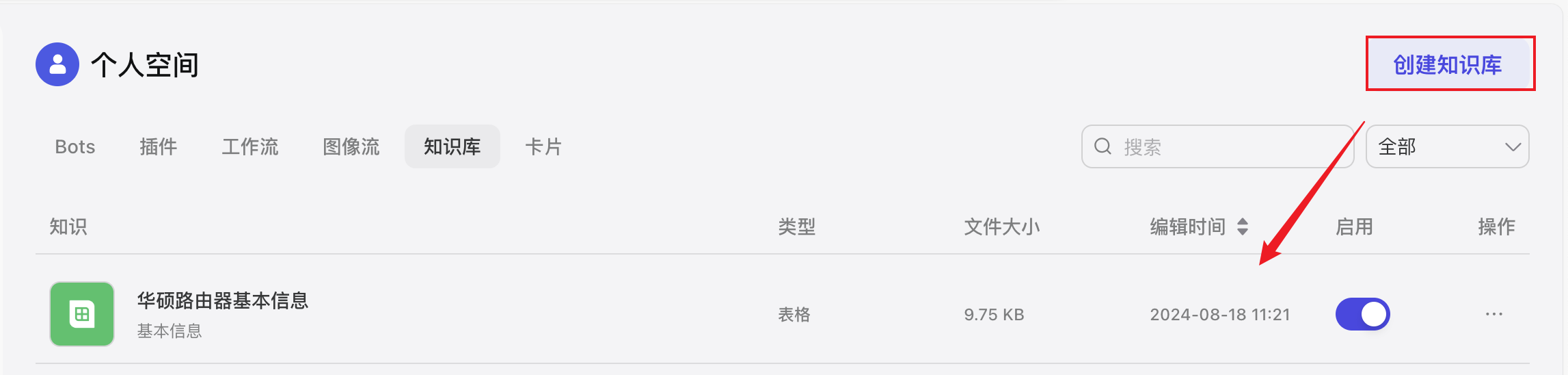
2、创建Bot:创建过程中只需要输入一个名称以及bot的描述信息即可(描述信息这一步也是可选的),系统会给你一个默认的图标,你也可以让系统给你自动生成一个和名称相关的图标。

3、将知识库和bot进行关联
在我们创建完bot之后,即可进入到bot中开始我们的编排之旅了。为了快速实现我们的bot,在编排中只需要将我们事先准备好的知识库添加进来即可。
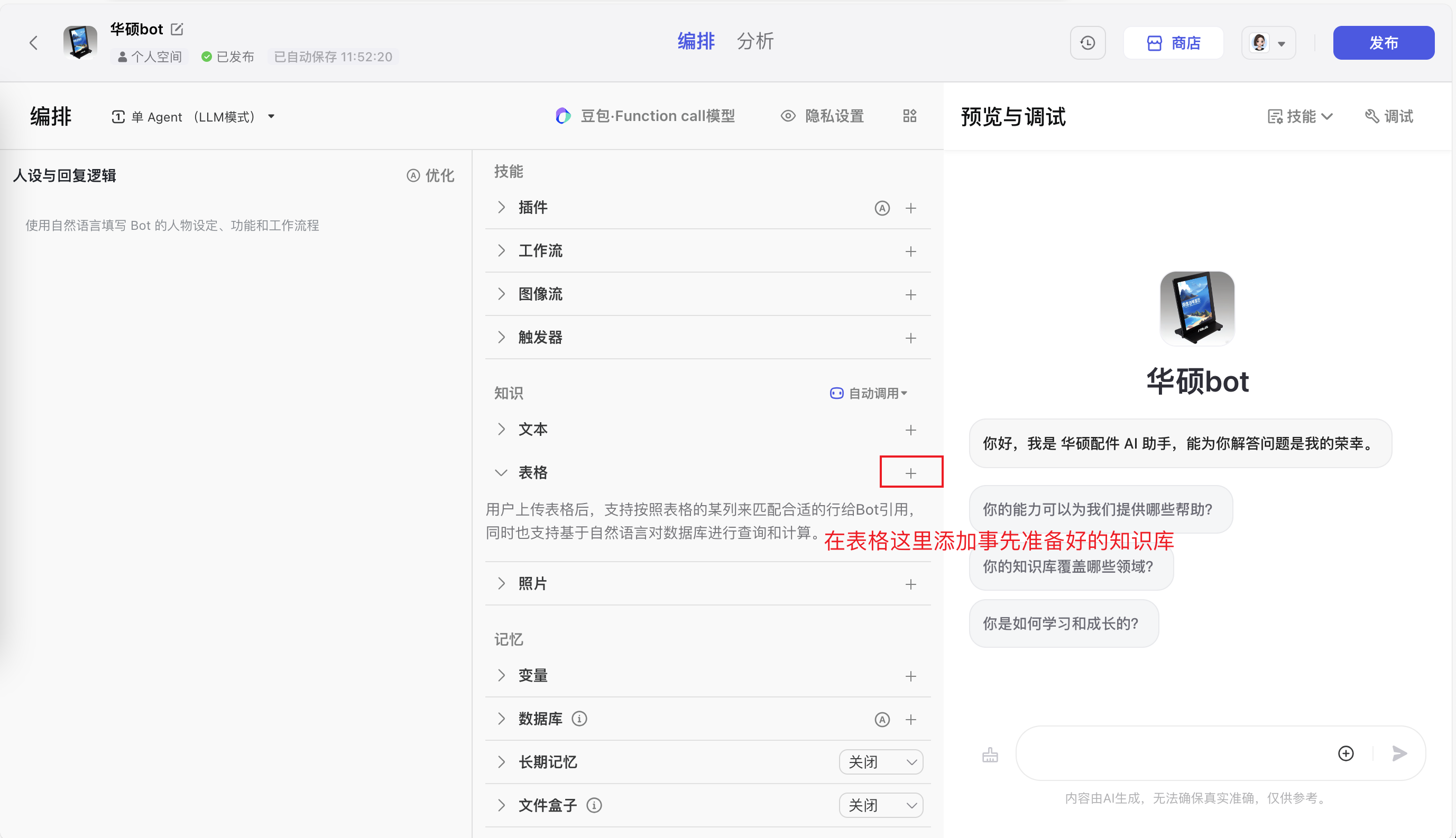
我们使用最简单的3步,就可以完成一个小的知识库中心。接下来进行相关测试看看它的表现如何吧!
测试
准备的prompt提示词:
- 请帮我推荐一款适合120平家用的路由器
- 需要穿墙能力强的
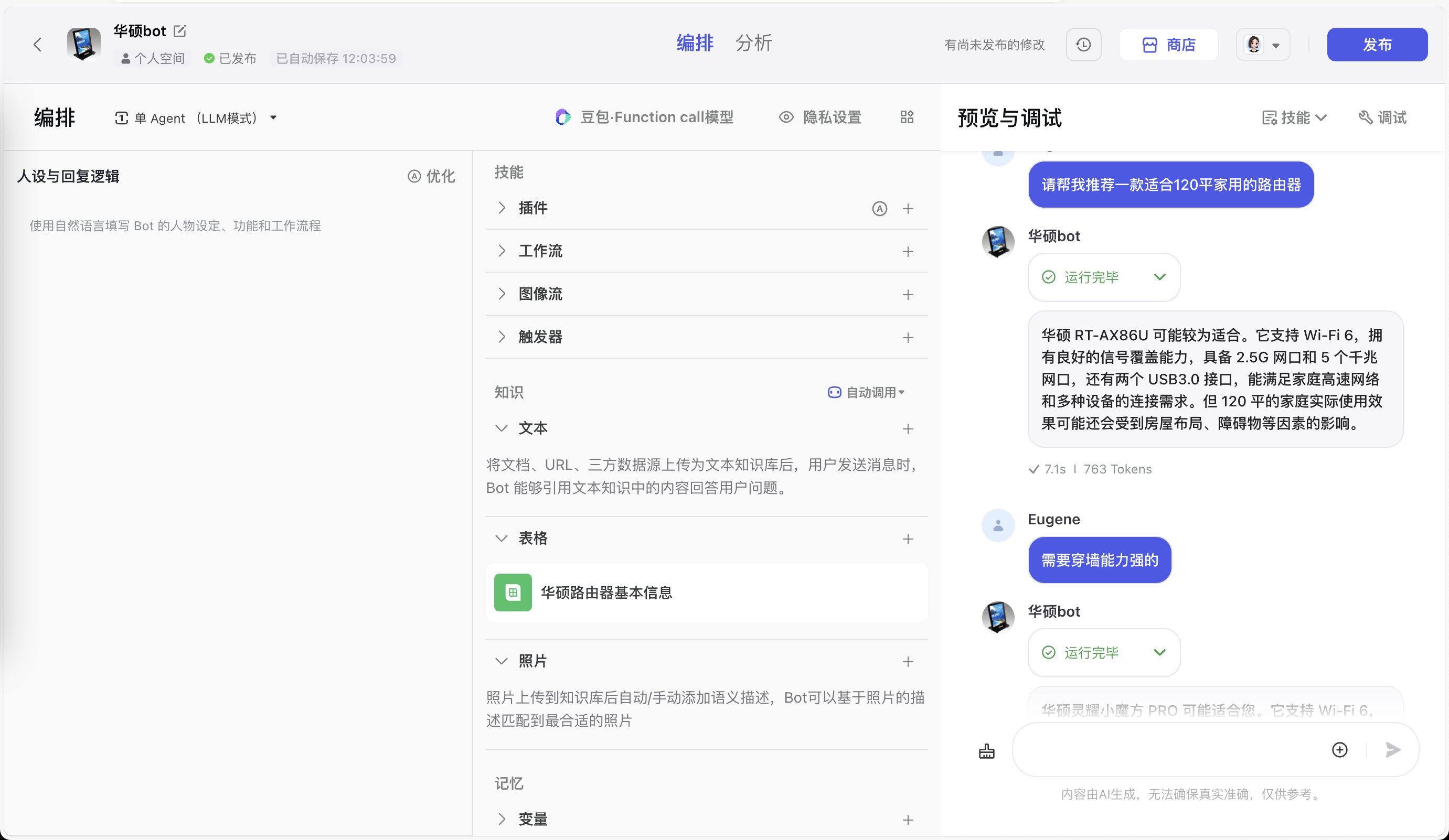
在调试中,可以看到先是进行一个推荐相关的提问,bot可以很好的给我们一些建议;接下来进行上下文关联提问,意思是在问题1的基础之上进一步提问,也可以看到bot也精准的理解了我们的意图,并在问题1的基础之上进行回答。简单总结还是符合我们最开始的预期了。
当然我们还没有进行反馈,如果我们需要对已创建的bot进一步优化,就需要多提问、多反馈,让bot可以更好的成为我们的小助手。
发布到豆包
在应用创建完并调试好之后,就可以进行我们的发布了。在编排页面点击右上角的发布按钮即可进入到发布的页面。
进来之后,可以看到非常多的发布平台可供我们选择,如果是非官方平台的话需要对其进行授权,才可以进行发布。
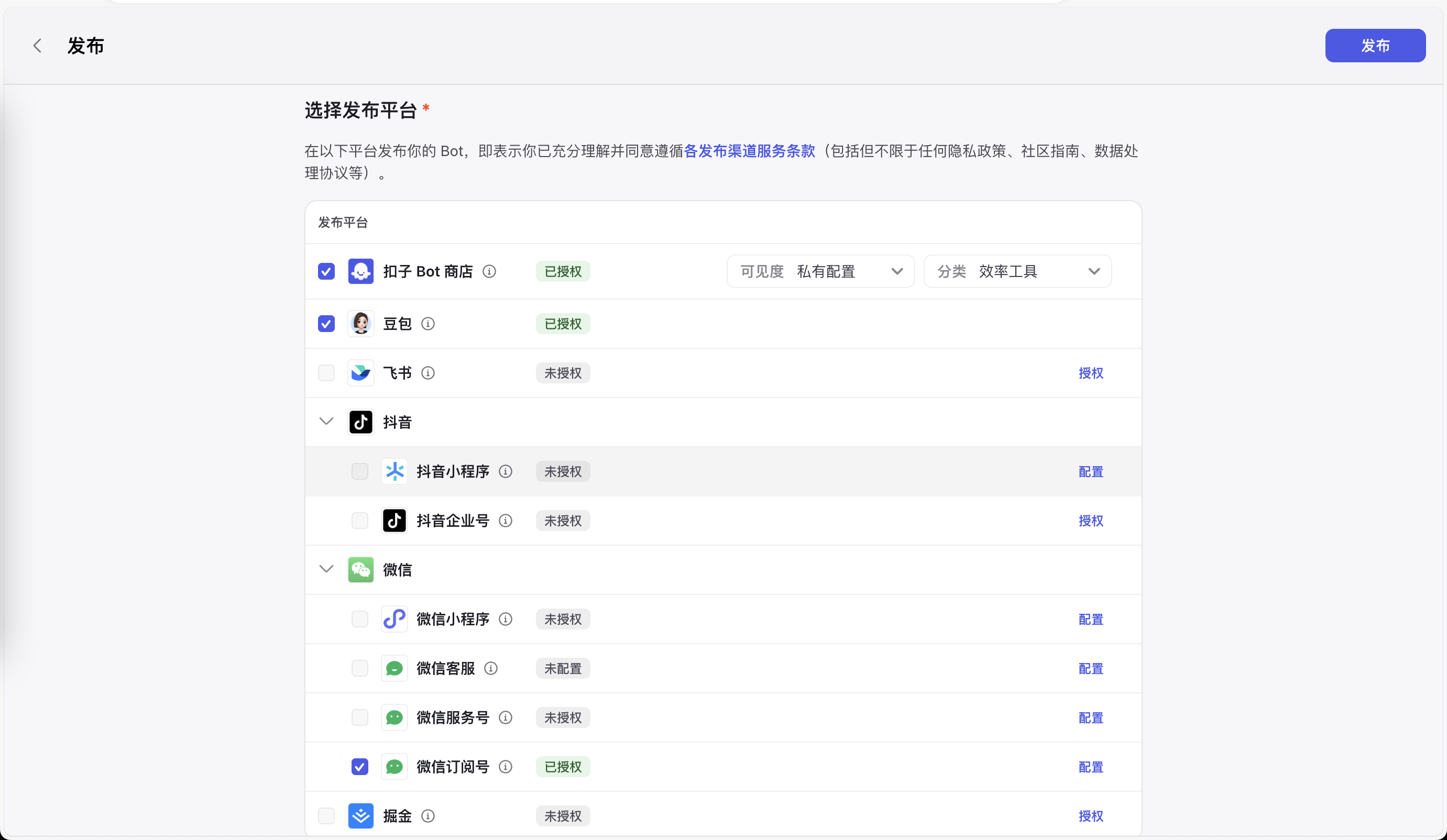
在选择所需要发布的平台之后,点击发布。稍后便可以在对应的平台看到自己创建的bot机器人。
我这里以豆包为例,发布到豆包后,便可以在我的看到自己创建的机器人。打开机器人就可以进行对话了,当然你也可以把它分享给其他用户使用。
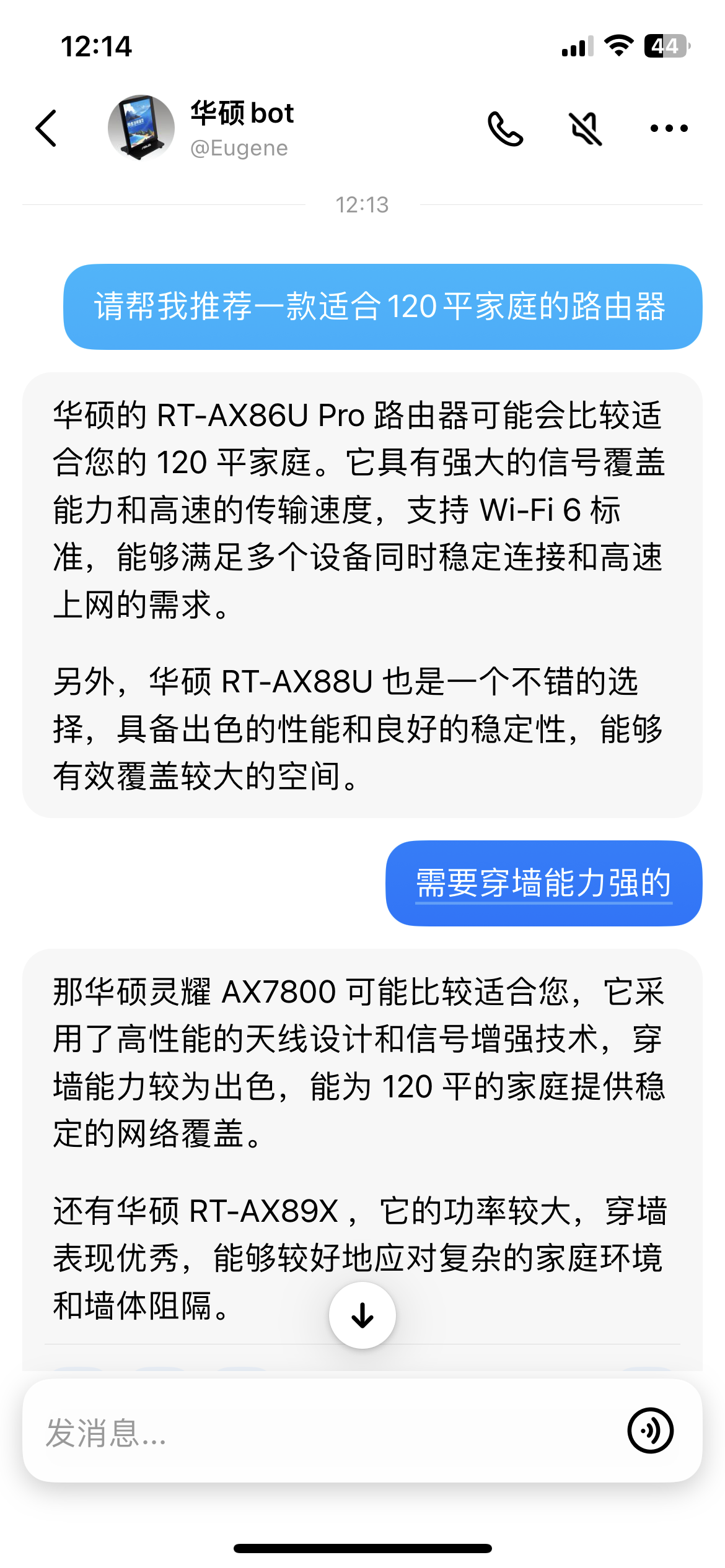
coze的能力圈
以上演示了如何在coze中去创建一个bot。
coze除此之外,还有什么特色呢?
- 丰富的插件工具
- 知识库调取和管理
- 长期记忆能力
- 定时计划任务
- 工作流程自动化
- 预览和调试